Commutateur universel
Un commutateur universel vous permet de désigner certaines touches ou certains gestes pour contrôler des actions précises sur votre téléphone. Vous pouvez définir un seul commutateur ou plusieurs commutateurs avec un périphérique externe ou l’appareil photo avant. Vous pouvez définir autant de paramètres de commutateur universel que nécessaire pour répondre à vos propres besoins.
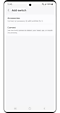

Commutateur
Deux types de commutateurs peuvent être utilisés. Vous pouvez ajouter plusieurs interrupteurs pour désigner certaines actions de contrôle de votre téléphone.
-
• Appareil photo
Utilisez l’appareil photo avant (capable de prendre en charge six commutations : ouvrir la bouche, cligner des yeux et bouger la tête à gauche, à droite, en haut et en bas).
-
• Commutateur matériel externe
Choisissez parmi divers commutateurs matériels et connectez-les à votre appareil grâce au Bluetooth ou à un câble USB.
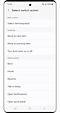

Changer d’action
Lorsque vous sélectionnez un élément ou un emplacement précis sur votre écran, vous pouvez effectuer diverses actions connexes.
-
• Sélectionner un élément (obligatoire)
Voir le menu d’action contextuel lié à l’élément ou à l’emplacement sélectionné.
-
• Passer à l’élément suivant/précédent
Déplacer la mise en évidence du balayage vers l’élément suivant ou précédent.
-
• Activer ou désactiver le balayage automatique
Activez ou désactivez la fonction 'Balayage automatique de l’écran et des menus'.
-
• Écran d’accueil, Retour, Applications récemment utilisées
Exécutez des fonctions par des actions équivalentes à l’appui sur les boutons correspondants.
-
• Parler à Bixby
Appelez Bixby (appuyez longuement sur la touche latérale).
-
• Ouvrir les notifications ou le panneau rapide
Ouvrez le panneau de notification ou le panneau rapide.
-
• Augmenter/diminuer le volume
Augmentez ou diminuez le volume de la sonnerie ou du média.
-
• Appuyer
Activez l’élément sélectionné.
-
• Appuyer et maintenir
Appuyez longuement sur l’élément sélectionné.
-
• Défilements
Faites défiler l’écran dans la direction souhaitée.
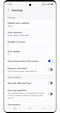

Sélection d’un élément ou d’une position
Le commutateur universel propose par défaut deux façons différentes de sélectionner un élément à l’écran : Groupe et Élément par élément.
- La numérisation de groupe vous permet de sélectionner rapidement un groupe, puis de sélectionner ce que vous voulez dans le groupe
- La numérisation d’élément par élément vous permet de sélectionner des éléments individuels
Vous pouvez également commencer par une numérisation de points.
- La numérisation de points vous permet de sélectionner un emplacement précis sur l’écran en choisissant un point d’intersection entre les numérisation verticales et horizontales
-
• Numérisation automatique de l’écran et des menus
Activez ou désactivez la numérisation automatique (mode de numérisation des lignes).
-
• Nombre de numérisations
Définissez le nombre de boucles de numérisation.
-
• Méthode de numérisation par défaut
Choisissez entre la numérisation de lignes et la numérisation de points.
-
• Direction de numérisation
Définissez la direction de numérisation, de haut en bas ou de bas en haut.
-
• Vitesse de numérisation
Définissez la vitesse de numérisation des lignes et des points.
-
• Appuyer pour ralentir temporairement la numérisation
Réduisez temporairement la vitesse de numérisation des points afin de faciliter la sélection.
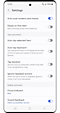

Ajustement du minutage
Les paramètres de synchronisation des commutateurs universels peuvent être réglés de la manière suivante :
-
• Pause sur le premier élément
Sélectionnez la durée supplémentaire de la pause pour rester momentanément sur le premier élément pendant la numérisation automatique.
-
• Touché automatique de l’élément sélectionné
Sélectionnez un élément et, au bout d’un certain temps, l’élément sera automatiquement touché. Appuyez à nouveau sur le commutateur si vous souhaitez afficher le menu d’action lié à l’élément sélectionné pendant la période définie.
-
• Durée du touché
Sélectionnez la durée pendant laquelle un commutateur doit être exécuté pour qu’il soit reconnu comme une action de commutation (elle doit être inférieure à la durée du toucher automatique).
-
• Ignorer les actions répétées
Lorsque la même action est répétée, ignorez-la à moins qu’un délai déterminé ne se soit écoulé.
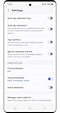

Retour
Le commutateur universel fournit un retour d’information vocal et sonore. Il vous permet également de modifier la couleur du réticule de numérisation lors de la numérisation ponctuelle ou la couleur de mise au point du contour pour améliorer la visibilité.


Menu d’actions
Lorsque vous sélectionnez un élément ou un emplacement précis sur votre écran, le menu d’action s’affiche pour vous permettre d’effectuer diverses actions.
-
• Gestes
Appuyez longuement, faites défiler vers le haut, faites défiler vers le bas, balayez vers la gauche, balayez vers la droite, faites glisser et déposez.
-
• Actions
Faites un zoom sur le contenu de l’écran, faites pivoter l’écran, réglez le mode son, éteignez l’écran, ouvrez les notifications et prenez des captures d’écran.
-
• Paramètres
Réglez la vitesse de balayage, changez la méthode de balayage, changez la direction du balayage, activez le son et désactivez le son.
-
• Applications récemment ouvertes
Exécutez l’écran des applications récemment ouvertes.
-
• Écran d’accueil
Accédez à l’écran d’accueil.
-
• Retour
Accédez à l’écran précédent.
-
• Touches physiques
Ajustez le volume de la sonnerie et des médias, ouvrez Bixby, parlez à Bixby et affichez les menus de désactivation (équivalent à un appui long sur la touche Marche/Arrêt).
-
• Afficher le menu de saisie de texte
Lorsque vous sélectionnez une zone de saisie de texte, ce menu apparaît pour vous permettre de sélectionner des caractères, de déplacer le curseur, de copier, de coller et de couper.
-
• Menu contextuel
Placez un menu contextuel ou un menu d’action contextuel en fonction de l’activité.
- Images d’appareil simulées à des fins d’illustration.
_JPG$)